
- Autor John Day [email protected].
- Public 2024-01-30 08:18.
- Naposledy změněno 2025-01-23 14:38.

Projekty Tinkercad »
Poté, co jsem vytvořil dvě zbytečné hry s Arduinem a ztrácel čas jejich hraním, jsem chtěl s Arduinem vytvořit něco užitečného. Přišel jsem s nápadem na systém měření teploty a vlhkosti vzduchu pro rostliny. Aby byl projekt trochu zajímavější, chtěl jsem, aby Arduino automaticky vypočítal odchylku od optimálních podmínek každé rostliny.
Krok 1: Sestavení projektu na prkénku
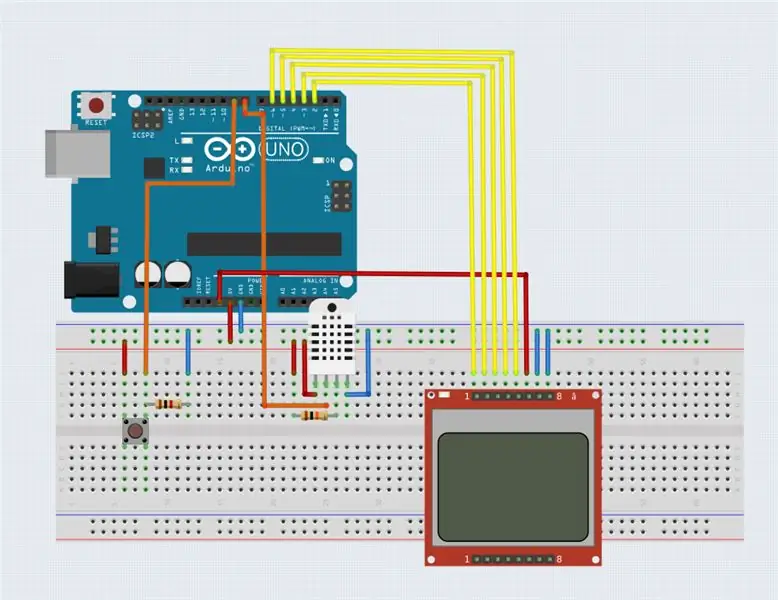

Hardware je velmi jednoduchý. Potřebuješ:
- Arduino (Nano/Uno/…)
- LCD displej Nokia 5110
- DHT22
- tlačítko
- 1 kΩ odpor pro tlačítko
- 10 kΩ odpor pro DHT22
Postavte vše jako na obrázku a hardware je správně připojen. Pokud provedete úpravy v programu, můžete přejít na různé digitální piny Arduina. K dispozici jsou různé typy LCD displejů Nokia s různými vývody. Možná budete muset upravit zapojení nebo trochu změnit program.
Krok 2: Připravte program
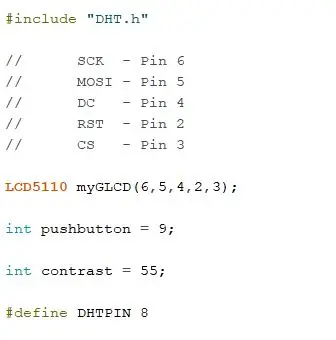
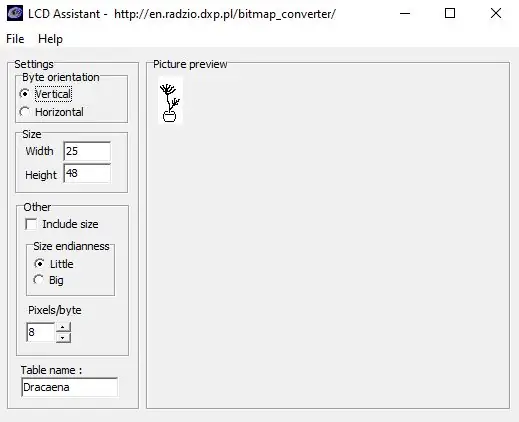
Program je velmi jednoduchý a snadno se nastavuje. Nejdůležitější je nainstalovat správné knihovny (Odkaz na tři knihovny: https://www.rinkydinkelectronics.com/library.php?i… | https://github.com/adafruit/DHT-sensor-library | https://github.com/adafruit/Adafruit_Sensor). Stačí stáhnout soubory a zkopírovat knihovny do správné složky. Můžete změnit piny pro Nokia 5110 LCD, DHT22 a tlačítko v horní části programu. Pokud kontrast displeje není správný, můžete jej také upravit. Pro program stačí stáhnout soubor.zip a zkopírovat složku.
Stejně jako v mém posledním projektu jsem navrhl veškerou grafiku barvou a pomocí programu LCDAssistant převáděl obrázky na hex.
Krok 3: Zmenšení projektu
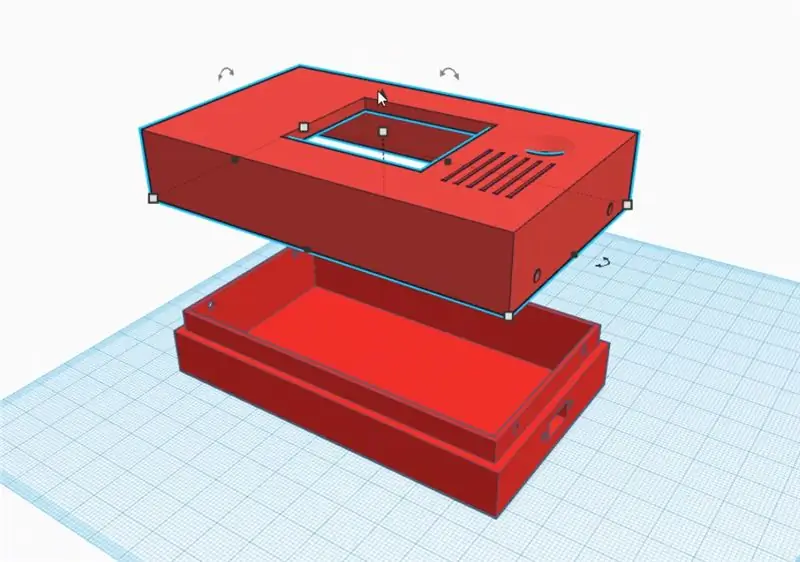

Pro zmenšení projektu jsem navrhl a vyfrézoval desku s obvody s Eaglem. Nakonec jsem pomocí 3D tiskárny postavil pouzdro pro svůj měřicí systém. Jako vždy jsem navrhl soubory CAD v Thinkercad a použil materiál PLA. Připojil jsem rozvržení desky plošných spojů, ale myslím, že je snazší voják všechno na perfboardu.
Doporučuje:
Měření teploty a vlhkosti pomocí DHT11 / DHT22 a Arduino: 4 kroky

Měření teploty a vlhkosti pomocí DHT11 / DHT22 a Arduino: V tomto tutoriálu Arduino se naučíme, jak používat snímač DHT11 nebo DHT22 pro měření teploty a vlhkosti pomocí desky Arduino
Měření vlhkosti a teploty pomocí HIH6130 a Arduino Nano: 4 kroky

Měření vlhkosti a teploty pomocí HIH6130 a Arduino Nano: HIH6130 je snímač vlhkosti a teploty s digitálním výstupem. Tyto senzory poskytují úroveň přesnosti ± 4% RH. Díky špičkové dlouhodobé stabilitě, skutečné teplotně kompenzované digitální I2C, špičkové spolehlivosti, energetické účinnosti
Měření teploty a vlhkosti pomocí HDC1000 a Arduino Nano: 4 kroky

Měření teploty a vlhkosti pomocí HDC1000 a Arduino Nano: HDC1000 je digitální snímač vlhkosti s integrovaným teplotním senzorem, který poskytuje vynikající přesnost měření při velmi nízkém výkonu. Zařízení měří vlhkost na základě nového kapacitního senzoru. Senzory vlhkosti a teploty jsou
Měření vlhkosti a teploty pomocí HTS221 a Arduino Nano: 4 kroky

Měření vlhkosti a teploty pomocí HTS221 a Arduino Nano: HTS221 je ultra kompaktní kapacitní digitální senzor pro relativní vlhkost a teplotu. Obsahuje snímací prvek a integrovaný obvod specifický pro smíšený signál (ASIC), který poskytuje informace o měření prostřednictvím digitálního sériového
Měření vlhkosti a teploty pomocí HTS221 a Raspberry Pi: 4 kroky

Měření vlhkosti a teploty pomocí HTS221 a Raspberry Pi: HTS221 je ultra kompaktní kapacitní digitální senzor pro relativní vlhkost a teplotu. Obsahuje snímací prvek a integrovaný obvod specifický pro smíšený signál (ASIC), který poskytuje informace o měření prostřednictvím digitálního sériového
